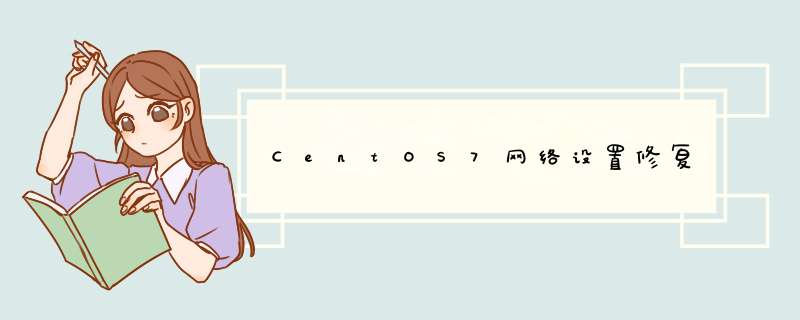
服务器需要通过enp8s0和互联网联通,互联网为笔记本转接
通过centos7界面修改ip,失败;
通过centos7的网络配置文件/etc/sysconfig/network-scripts/ifcfg-enp8s0修改ip设置
设置如下:
1.启动 service network start 报错,通过journalctl -xe查看如下
-- Defined-By: systemd
-- Support: http://lists.freedesktop.org/mailman/listinfo/systemd-devel
--
-- Unit fprintd.service has begun starting up.
12月 29 19:31:12 crrchost dbus-daemon[851]: dbus[851]: [system] Successfully activated service 'net.reactivated.Fprint'
12月 29 19:31:12 crrchost dbus[851]: [system] Successfully activated service 'net.reactivated.Fprint'
12月 29 19:31:12 crrchost systemd[1]: Started Fingerprint Authentication Daemon.
-- Subject: Unit fprintd.service has finished start-up
-- Defined-By: systemd
-- Support: http://lists.freedesktop.org/mailman/listinfo/systemd-devel
--
-- Unit fprintd.service has finished starting up.
--
-- The start-up result is done.
12月 29 19:31:12 crrchost fprintd[6685]: Launching FprintObject
12月 29 19:31:12 crrchost fprintd[6685]: ** Message: D-Bus service launched with name: net.reactivated.Fprint
12月 29 19:31:12 crrchost fprintd[6685]: ** Message: entering main loop
12月 29 19:31:18 crrchost polkitd[835]: Operator of unix-session:1 successfully authenticated as unix-user:windfarm to gain TEMPORARY authorization for action org.freedesktop.systemd1.manage-units for system-bus
12月 29 19:31:18 crrchost systemd[1]: Starting LSB: Bring up/down networking...
-- Subject: Unit network.service has begun start-up
-- Defined-By: systemd
-- Support: http://lists.freedesktop.org/mailman/listinfo/systemd-devel
--
-- Unit network.service has begun starting up.
12月 29 19:31:18 crrchost network[6693]: 正在打开环回接口: [ 确定 ]
12月 29 19:31:18 crrchost network[6693]: 正在打开接口 enp7s0:
12月 29 19:31:24 crrchost network[6693]: 正在确定 enp7s0 的 IP 信息...失败:不存在链接。检查电缆?
12月 29 19:31:24 crrchost network[6693]: [失败]
12月 29 19:31:24 crrchost network[6693]: 正在打开接口 enp8s0: RTNETLINK answers: File exists
12月 29 19:31:25 crrchost network[6693]: [ 确定 ]
12月 29 19:31:25 crrchost network[6693]: RTNETLINK answers: File exists
12月 29 19:31:25 crrchost network[6693]: RTNETLINK answers: File exists
12月 29 19:31:25 crrchost network[6693]: RTNETLINK answers: File exists
12月 29 19:31:25 crrchost network[6693]: RTNETLINK answers: File exists
12月 29 19:31:25 crrchost network[6693]: RTNETLINK answers: File exists
12月 29 19:31:25 crrchost network[6693]: RTNETLINK answers: File exists
12月 29 19:31:25 crrchost network[6693]: RTNETLINK answers: File exists
12月 29 19:31:25 crrchost network[6693]: RTNETLINK answers: File exists
12月 29 19:31:25 crrchost network[6693]: RTNETLINK answers: File exists
12月 29 19:31:25 crrchost systemd[1]: network.service: control process exited, code=exited status=1
12月 29 19:31:25 crrchost systemd[1]: Failed to start LSB: Bring up/down networking.
-- Subject: Unit network.service has failed
-- Defined-By: systemd
-- Support: http://lists.freedesktop.org/mailman/listinfo/systemd-devel
--
-- Unit network.service has failed.
--
-- The result is failed.
12月 29 19:31:25 crrchost systemd[1]: Unit network.service entered failed state.
12月 29 19:31:25 crrchost systemd[1]: network.service failed.
12月 29 19:31:25 crrchost polkitd[835]: Unregistered Authentication Agent for unix-process:6669:319312 (system bus name :1.263, object path /org/freedesktop/PolicyKit1/AuthenticationAgent, locale zh_CN.UTF-8) (d
3.systemctl status network.service查看如下:
● network.service - LSB: Bring up/down networking
Loaded: loaded (/etc/rc.d/init.d/networkbadvendor preset: disabled)
Active: failed (Result: exit-code) since 六 2018-12-29 18:38:17 CST1min 24s ago
Docs: man:systemd-sysv-generator(8)
Process: 909 ExecStart=/etc/rc.d/init.d/network start (code=exited, status=1/FAILURE)
12月 29 18:38:06 crrchost systemd[1]: Starting LSB: Bring up/down networking...
12月 29 18:38:06 crrchost network[909]: 正在打开环回接口: [ 确定 ]
12月 29 18:38:06 crrchost network[909]: 正在打开接口 enp7s0:
12月 29 18:38:12 crrchost network[909]: 正在确定 enp7s0 的 IP 信息...失败:…?
12月 29 18:38:12 crrchost network[909]: [失败]
12月 29 18:38:17 crrchost network[909]: 正在打开接口 enp8s0: [ 确定 ]
12月 29 18:38:17 crrchost systemd[1]: network.service: control process exi...=1
12月 29 18:38:17 crrchost systemd[1]: Failed to start LSB: Bring up/down n...g.
12月 29 18:38:17 crrchost systemd[1]: Unit network.service entered failed ...e.
12月 29 18:38:17 crrchost systemd[1]: network.service failed.
Hint: Some lines were ellipsized, use -l to show in full.
1.参考网络方法停用NetworkManager,依旧报错
systemctl stop NetworkManager
systemctl disable NetworkManager
2.比对两个网卡的MAC地址和配置文件的MAC地址
a.查看mac地址配置,ipconfig
b.查看配置文件中的macd地址是否匹配,ifcfg-enp8s0和ifcfg-enp7s0,
按照网络方法增加一行HWADDR=ipconfig查询到的对应网卡MAC地址;
c.重启network服务依旧报错;
3.通过GUI界面查看网络,提示“系统的网络服务与此版本的网络管理器不兼容”
这与之前停掉NetworkManager有关,此处不表;
4.因为ifcfg-enp7s0实际上没有插网线,修正其配置文件如下:
ONBOOT=no
重新启动服务后网络正常;
5.检查网络
1.network 和NetworkManager不同,通过界面和通过配置文件,可能会导致配置混乱,且NetworkManager有些程序不支持,需要停用;
2.BOOTPROTO=none 虽然可以表示静态ip,但是如果要启用,必须设置其为
BOOTPROTO=static 或BOOTPROTO=dhcp
3.一个网卡没哟被启用,也就是没有设置动态ip或静态ip,是无法被初始化的,不能设置ONBOOT=yes
In Centos7.0 disabling NetworkManager will leave a dhcp client running configured for NetworkManager. This causes the error message RTNETLINK answers: File exists when the network service is started.
The stale dhclient process has the additional "benefit" that when the lease expires your dhclientwill choke, since it cannot reach NetWorkManager, thus removing your IP address.
If you grep for it, you will see that it points to a NetWorkManager configuration file.
[root@host ~]# ps -ef | grep dhc
root 1865 792 0 Apr28 ? 00:00:00 /sbin/dhclient -d -sf \
/usr/libexec/nm-dhcp-helper -pf /var/run/dhclient-eno1.pid -lf\
/var/lib/NetworkManager/dhclient-c96e56d3-a4c9-4a87-85ca-93dc0ca268f2-eno1.lease\
-cf /var/lib/NetworkManager/dhclient-eno1.conf eno1
So what you can do is kill the dhclient and only then start your network service.
1. 首先找到网关:
打开虚拟机,“编辑”-“虚拟网络编辑器”,即可看到各个信息
2. 查看dns:
输入:cat/etc/resolv.conf(一般都是114.114.114.114)
3. 查看MAC:在虚拟机里,“虚拟机”-“设置”-“网络适配器”-“高级”即可看到MAC
4. 我的虚拟机ip地址不是自己随便设置的,我是通过一些命令指令找到的,还是比较复杂的,希望你操作的时候有点耐心
(1)查看网卡的UUID:
输入:nmcli con | sed –n ‘1,2p’即可(注意:con前边有一个空格,-n前边也有一个空格,|左右各有一个空格我的是:
(2)查看当前网卡的信息:(输入:nmcli connection show)(如果网卡没有启用,也没有建立相关的配置文件,那么在DEVICE栏里显示的是-----)(说明我的网卡就是eno16777736)
(3)下一步我们就开始找自己的ip地址了,输入ip addr即可也可以输入:ifconfig,但是我的不可以。Centos7中的ip地址就是eno16777736中的inet值,和windows系统中的差不多,只是名称不同罢了,如果eno16777736中没有inet值,那么就没有办法通过ip地址链接虚拟机。
接下来查看eno16777736网卡的配置:vi /etc/sysconfig/network-scripts/ifcfg-eno16777736,注意:vi后面加上空格(从配置清单中可以发现 CentOS 7 默认是启动网卡的(ONBOOT=yes)这样才可以
(4)然后重启网络服务:sudo service network restart
(5)之后输入:ip addr(图中标记的就是ip地址)
(6) 如果上边一栏中没有inet,那么输入:systemctl status NetworkManager.service(验证网络管理服务状态)
(7)检查受网络管理器管理的网络接口:(输入:nmcli dev status)(如果某个接口的nmcli的输出结果是“已断开”,说明该接口不受网络管理器管理,网络也是没有生效的,反之,则生效了)
(8)虚拟机网络启用后,输入:nmcli dev status,显示:(说明已经连接)
补充:输入:service NetworkManager stop
service Network restart
service NetworkManager start
这个脚本的作用为:
关闭NetworkManager(service NetworkManagerstop),重启network(service network restart),再启动
NetworkManager(service NetworkManager start)因为NetworkManager会对network重启造成影响,所以先关闭它,最后这服务不启动也有影响,所以最后在启动它
输入:sudo service network restart,然后输入:ip addr即可
扩展资料:
CentOS(Community Enterprise Operating System,中文意思是:社区企业操作系统)是Linux发行版之一,它是来自于Red Hat Enterprise Linux依照开放源代码规定释出的源代码所编译而成。由于出自同样的源代码,因此有些要求高度稳定性的服务器以CentOS替代商业版的Red Hat Enterprise Linux使用。两者的不同,在于CentOS并不包含封闭源代码软件
参考资料:centos-百度百科
centos7 网络配置方法:
通过VMware菜单栏,依次点击编辑和虚拟网络编辑器,选中VMnet8取消勾选使用本地DHCP服务将IP地址分配给虚拟机,查看DHCP确保未启用,点击NAT设置查看网关IP,通过VMware菜单栏,依次点击虚拟机和设置,然后选中网络适配器,点击高级和生成mac地址。
CentOS 7是一个企业级的Linux发行版本,源于RedHat免费公开的源代码进行再发行。CentOS 7内核更新至3.10.0、支持Linux容器、支持Open VMware Tools及3D图像即装即用、OpenJDK-7作为缺省JDK、支持内核空间内的iSCSI及FCoE、支持PTPv2等功能。
相关信息
CentOS 7引进了一个新功能,即swap内存压缩。Swap压缩由zswap执行,用于frontswap的精简后端。采用swap内存压缩技术可保证显著减少I/O,并提高性能。在CentOS 7中,内核会在同一系统的不同NUMA节点间自动重置进程和内存以提高没有统一内存访问(NUMA)系统的性能。
在CentOS 7中,vmcp内核模块内嵌在内核中。这可保证vmcp设备节点总会出现,同时用户可在不首先载入vmcp内核模块的情况下发送IBM z/VM hypervisor控制程序命令。nohz_full引导参数将最初的无缝内核功能延伸到额外的情况,可以停止tick的时候、可以使用per-cpu nr_running=1设置的时候。
欢迎分享,转载请注明来源:夏雨云

 微信扫一扫
微信扫一扫
 支付宝扫一扫
支付宝扫一扫
评论列表(0条)